Die vorliegende Übersetzung wurde maschinell erstellt. Im Falle eines Konflikts oder eines Widerspruchs zwischen dieser übersetzten Fassung und der englischen Fassung (einschließlich infolge von Verzögerungen bei der Übersetzung) ist die englische Fassung maßgeblich.
Metrische Alarme für Lightsail-Instanzen erstellen
Sie können einen Amazon Lightsail-Alarm erstellen, der eine einzelne Instance-Metrik überwacht. Ein Alarm kann so konfiguriert werden, dass Sie basierend auf dem Wert der Metrik relativ zu einem von Ihnen angegebenen Schwellenwert benachrichtigt werden. Benachrichtigungen können ein Banner sein, das in der Lightsail-Konsole angezeigt wird, eine E-Mail, die an Ihre E-Mail-Adresse gesendet wird, und eine SMS Textnachricht, die an Ihre Handynummer gesendet wird. Weitere Informationen über Alarme finden Sie unter Alarme.
Inhalt
Instance-Alarmgrenzen
Die folgenden Limits gelten für Alarme:
-
Sie können zwei Alarme pro Metrik konfigurieren.
-
Alarme werden in Intervallen von 5 Minuten ausgewertet. Jeder Datenpunkt für Alarme stellt einen Zeitraum von 5 Minuten aggregierter Metrikdaten dar.
-
Sie können einen Alarm nur so konfigurieren, dass er Sie benachrichtigt, wenn sich der Alarmstatus ändert,
OKwenn Sie den Alarm so konfigurieren, dass er Sie per E-Mail und/oder SMS Textnachricht benachrichtigt. -
Sie können die
OKAlarmbenachrichtigung nur testen, wenn Sie den Alarm so konfigurieren, dass er Sie per E-Mail und/oder SMS Textnachricht benachrichtigt. -
Sie können einen Alarm nur so konfigurieren, dass er Sie benachrichtigt, wenn sich der Alarmstatus ändert, oder
INSUFFICIENT_DATAwenn Sie den Alarm so konfiguriert haben, dass er Sie per E-Mail und/oder SMS Textnachricht benachrichtigt, und wenn Sie die Option Fehlende Daten nicht auswerten für fehlende Datenpunkte wählen. -
Sie können Benachrichtigungen nur testen, wenn sich der Alarm im OK-Zustand befindet.
Bewährte Methoden zum Konfigurieren von Instance-Alarmen
Bevor Sie einen Metrikalarm für Ihre Instance konfigurieren, sollten Sie die historischen Daten der Metrik anzeigen. Ermitteln Sie das niedrige, mittlere und hohe Niveau der Metrik im Zeitraum der letzten beiden Wochen. Im folgenden Beispiel eines Metrikdiagramms für ausgehenden Netzwerkverkehr (NetworkOut) liegen das niedrige Niveau bei 0-10 KB pro Stunde, das mittlere Niveau zwischen 10-20 KB pro Stunde und das hohe Niveau zwischen 20-80 KB pro Stunde.
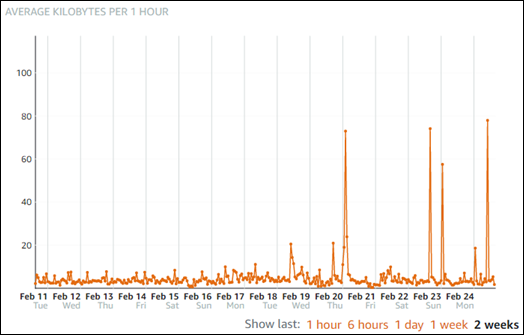
Wenn Sie den Alarmschwellenwert so konfigurieren, dass er im niedrigen Bereich (z. B. greater than or equal to (größer oder gleich) 5 KB pro Stunde) liegt, erhalten Sie häufigere und möglicherweise nicht erforderliche Alarmbenachrichtigungen. Wenn Sie den Alarmschwellenwert so konfigurieren, dass er im hohen Bereich (z. B. greater than or equal (größer oder gleich) 20 KB pro Stunde) liegt, erhalten Sie seltenere Alarmbenachrichtigungen, die allerdings genau untersucht werden müssen. Wenn Sie einen Alarm konfigurieren und aktivieren, wird im Diagramm wie im folgenden Beispiel eine Alarmlinie angezeigt, die den Schwellenwert darstellt. Die mit 1 beschriftete Alarmlinie stellt den Schwellenwert für Alarm 1 und die mit 2 beschriftete Alarmlinie den Schwellenwert für Alarm 2 dar.
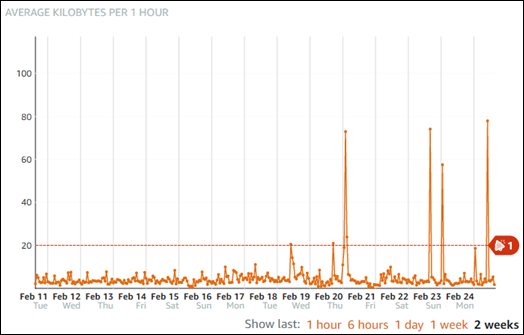
Standardalarmeinstellungen
Die Standard-Alarmeinstellungen werden vorausgefüllt, wenn Sie in der Lightsail-Konsole einen neuen Alarm hinzufügen. Dies ist die empfohlene Alarmkonfiguration für die ausgewählte Metrik. Sie sollten jedoch überprüfen, ob die standardmäßige Alarmkonfiguration für Ihre Ressource geeignet ist. Beispiel: Der standardmäßige Alarmschwellenwert für die Metrik des ausgehenden Netzwerkverkehrs (NetworkOut) der Instance ist innerhalb der letzten 10 Minuten 2 Mal less than or equal to (kleiner oder gleich) 0 Bytes. Wenn Sie jedoch über ein Ereignis mit hohem Datenverkehr benachrichtigt werden möchten, sollten Sie den Alarmschwellenwert so ändern, dass er zweimal innerhalb der letzten 10 Minuten größer oder gleich 50 KB ist, oder einen zweiten Alarm mit diesen Einstellungen hinzufügen, damit Sie benachrichtigt werden, wenn kein Datenverkehr vorhanden ist und wenn ein hoher Datenverkehr vorliegt. Der von Ihnen angegebene Schwellenwert sollte so angepasst werden, dass er dem oberen und unteren Grenzwert der Metrik entspricht, wie im Abschnitt Bewährte Methoden zum Konfigurieren von Instance-Alarmen dieses Handbuchs beschrieben.
Erstellen Sie mit der Lightsail-Konsole Alarme für Instanzmetriken
Gehen Sie wie folgt vor, um mithilfe der Lightsail-Konsole einen Instanz-Metrikalarm zu erstellen.
-
Melden Sie sich bei der Lightsail-Konsole
an. -
Wählen Sie im linken Navigationsbereich die Option Instances aus.
-
Wählen Sie den Namen der Instance, für die Sie Alarme erstellen möchten.
-
Wählen Sie die Registerkarte Metrics (Metriken) auf der Seite der Instance-Verwaltung aus.
-
Wählen Sie im Dropdown-Menü unter der Überschrift Metrics Graphs (Metrikdiagramme) die Metrik aus, für die Sie einen Alarm erstellen möchten. Weitere Informationen finden Sie unter Ressourcenmetriken.
-
Wählen Sie Alarm hinzufügen im Abschnitt Alarme der Seite.
-
Wählen Sie im Dropdown-Menü einen Vergleichsoperatorwert aus. Beispielwerte sind „Größer als oder gleich“, „Größer als“, „Kleiner als“ oder „Kleiner als oder gleich“.
-
Geben Sie einen Schwellenwert für den Alarm ein.
-
Geben Sie die Datenpunkte für den Alarm ein.
-
Wählen Sie die Bewertungszeiträume. Der Zeitraum kann in 5-Minuten-Schritten von 5 Minuten bis hin zu 24 Stunden angegeben werden.
-
Wählen Sie eine der folgenden Benachrichtigungsmethoden:
-
E-Mail — Sie werden per E-Mail benachrichtigt, wenn sich der Alarmstatus auf ändert. ALARM
-
SMSTextnachricht — Sie werden per SMS Textnachricht benachrichtigt, wenn sich der Alarmstatus zu ändertALARM. SMSNachrichten werden nicht in allen AWS Regionen unterstützt, in denen Sie Lightsail-Ressourcen erstellen können, und SMS Textnachrichten können nicht in alle Länder/Regionen gesendet werden. Weitere Informationen finden Sie unter Unterstützung von Textnachrichten. SMS
Anmerkung
Sie müssen eine E-Mail-Adresse oder Handynummer hinzufügen, wenn Sie sich SMS dafür entscheiden, per E-Mail benachrichtigt zu werden, oder wenn Sie in der AWS Region der Ressource noch keinen Kontakt für Benachrichtigungen konfiguriert haben. Weitere Informationen finden Sie unter Metrik-Benachrichtigungen.
-
-
(Optional) Wählen Sie Send me a notification when the alarm state change to OK (Benachrichtigung senden, wenn sich der Alarmzustand in OK ändert), um benachrichtigt zu werden, wenn der Alarmzustand zu OK wechselt. Diese Option ist nur verfügbar, wenn Sie sich dafür entscheiden, per E-Mail oder SMS Textnachricht benachrichtigt zu werden.
-
(Optional) Wählen Sie Advanced settings (Erweiterte Einstellungen) und dann eine der folgenden Optionen:
-
Wählen Sie aus, wie der Alarm mit fehlenden Daten umgehen soll. Verfügbar sind die nachfolgend aufgeführten Optionen:
-
Angenommen, sie liegen nicht innerhalb des zulässigen Bereichs (Schwellenwert überschritten): Fehlende Datenpunkte werden als fehlerhaft behandelt und liegen außerhalb des gültigen Bereichs.
-
Angenommen, sie liegen innerhalb des gültigen Bereichs (Schwellenwert nicht überschritten): Fehlende Datenpunkte werden als ordnungsgemäß betrachtet und liegen innerhalb des gültigen Bereichs.
-
Den Wert des letzten gültigen Datenpunkts verwenden (Ignorieren und aktuellen Alarmzustand beibehalten) – Der aktuelle Alarmzustand wird beibehalten.
-
Nicht bewerten (Fehlende Daten als fehlend Daten behandeln): Bei der Bewertung, ob der Status geändert werden soll, werden fehlende Datenpunkte nicht berücksichtigt.
-
-
Wählen Sie Benachrichtigung senden, wenn nicht genügend Daten vorliegen, um benachrichtigt zu werden, wenn sich der Alarmstatus auf INSUFFICIENT _ ändertDATA. Diese Option ist nur verfügbar, wenn Sie sich per E-Mail oder SMS Textnachricht benachrichtigen lassen möchten.
-
-
Wählen Sie Create (Erstellen), um den Alarm hinzuzufügen.
Um den Alarm später zu bearbeiten, wählen Sie das Ellipsensymbol (⋮) neben dem Alarm, den Sie bearbeiten möchten, und wählen Sie Alarm bearbeiten.
Testen Sie metrische Instanzalarme mit der Lightsail-Konsole
Gehen Sie wie folgt vor, um einen Alarm mit der Lightsail-Konsole zu testen. Möglicherweise möchten Sie einen Alarm testen, um sicherzustellen, dass die konfigurierten Benachrichtigungsoptionen funktionieren, z. B. um sicherzustellen, dass Sie eine E-Mail oder eine SMS Textnachricht erhalten, wenn der Alarm ausgelöst wird.
-
Melden Sie sich bei der Lightsail-Konsole
an. -
Wählen Sie im linken Navigationsbereich die Option Instances aus.
-
Wählen Sie den Namen der Instance, für die Sie einen Alarm testen möchten.
-
Wählen Sie die Registerkarte Metrics (Metriken) auf der Seite der Instance-Verwaltung aus.
-
Wählen Sie im Dropdown-Menü unter der Überschrift Metrics Graphs (Metrikdiagramme) die Metrik aus, für die Sie einen Alarm testen möchten.
-
Scrollen Sie nach unten zum Abschnitt Alarme und wählen Sie neben dem zu testenden Alarm das Ellipsensymbol (⋮) aus.
-
Wählen Sie eine der folgenden Optionen:
-
Alarmbenachrichtigung testen – Wählen Sie diese Option, um die Benachrichtigungen zu testen, wenn sich der Alarmstatus zu
ALARMändert. -
OK-Benachrichtigung testen – Wählen Sie diese Option, um die Benachrichtigungen zu testen, wenn sich der Alarmstatus zu
OKändert.
Anmerkung
Wenn eine dieser Optionen nicht verfügbar ist, haben Sie die Benachrichtigungsoptionen für den Alarm möglicherweise nicht konfiguriert, oder der Alarm befindet sich derzeit in einem
ALARM-Zustand. Weitere Informationen finden Sie unter Instance-Alarmbeschränkungen.Je nachdem, welche Testoption Sie ausgewählt haben, wechselt der Alarm kurzzeitig in den
OKStatusALARModer. Je nachdem, welche Benachrichtigungsmethode Sie für den Alarm konfiguriert haben, wird eine E-Mail und/oder eine SMS Textnachricht gesendet. In der Lightsail-Konsole wird nur dann ein Benachrichtigungsbanner angezeigt, wenn Sie dieALARMBenachrichtigung testen möchten. Ein Benachrichtigungsbanner wird nicht angezeigt, wenn Sie dieOK-Benachrichtigung testen möchten. Der Alarm kehrt oft nach einigen Sekunden in seinen tatsächlichen Zustand zurück. -
Nächste Schritte
Es gibt einige zusätzliche Aufgaben, die Sie für Ihre Instance-Alarme ausführen können:
-
Um keine Benachrichtigungen mehr zu erhalten, können Sie Ihre E-Mail-Adresse und Ihr Mobiltelefon aus Lightsail entfernen. Weitere Informationen finden Sie unter Löschen von Benachrichtigungskontakten. Sie können einen Alarm auch deaktivieren oder löschen, wenn Sie keine Benachrichtigungen für einen bestimmten Alarm mehr erhalten möchten. Weitere Informationen finden Sie unter Löschen oder Deaktivieren von Metrikalarmen.